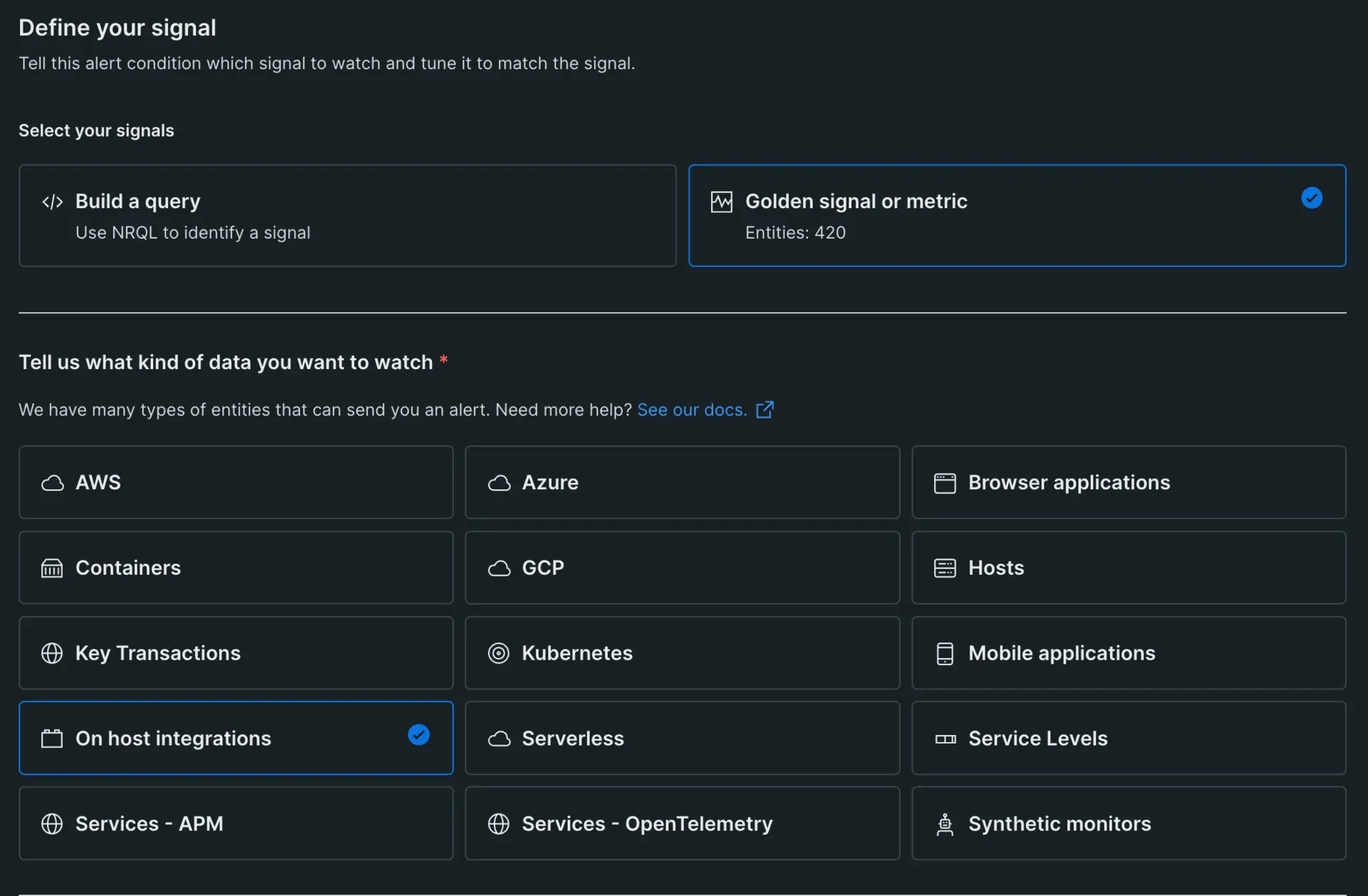Il existe trois façons de créer une condition d'alerte dans New Relic : avec un graphique, une requête NRQL ou avec des métriques dorées. Bien que le début du processus de création soit différent selon l’option choisie, toutes les étapes suivantes sont les mêmes. Cela signifie qu'une fois que vous avez créé une condition dans un sens, l'expérience que vous gagnez en le faisant sera transférée à d'autres que vous créez en utilisant l'une ou l'autre des autres options.
Pour ce tutoriel, nous avons inclus des étapes pour les trois options susmentionnées, afin que vous puissiez commencer avec votre première condition comme vous le souhaitez. Sélectionnez simplement le chemin que vous souhaitez suivre dans la première étape, et à la fin de la procédure, vous aurez réussi à créer votre première condition d'alerte à l'aide de New Relic !
Conseil
Si vous avez besoin de plus d'informations sur l'une des options ou des conditions abordées dans les étapes ci-dessous, consultez nos documents sur les alertes.
Commencer à partir d’un graphique est l’un des moyens les plus simples de configurer une condition d’alerte New Relic. Au lieu de créer une requête NRQL à partir de zéro, les graphiques vous permettent d'utiliser une requête NRQL préexistante pour démarrer le processus.
Dans cet exemple, nous allons configurer une condition d’alerte à l’aide d’un graphique de réponse d’erreur. Suivez les étapes ci-dessous avec n’importe quel type de graphique que vous souhaitez commencer.
Accédez à n’importe quel dashboard. Ensuite, recherchez le graphique que vous souhaitez utiliser, cliquez sur le menu « ...» et sélectionnez Create alert condition.
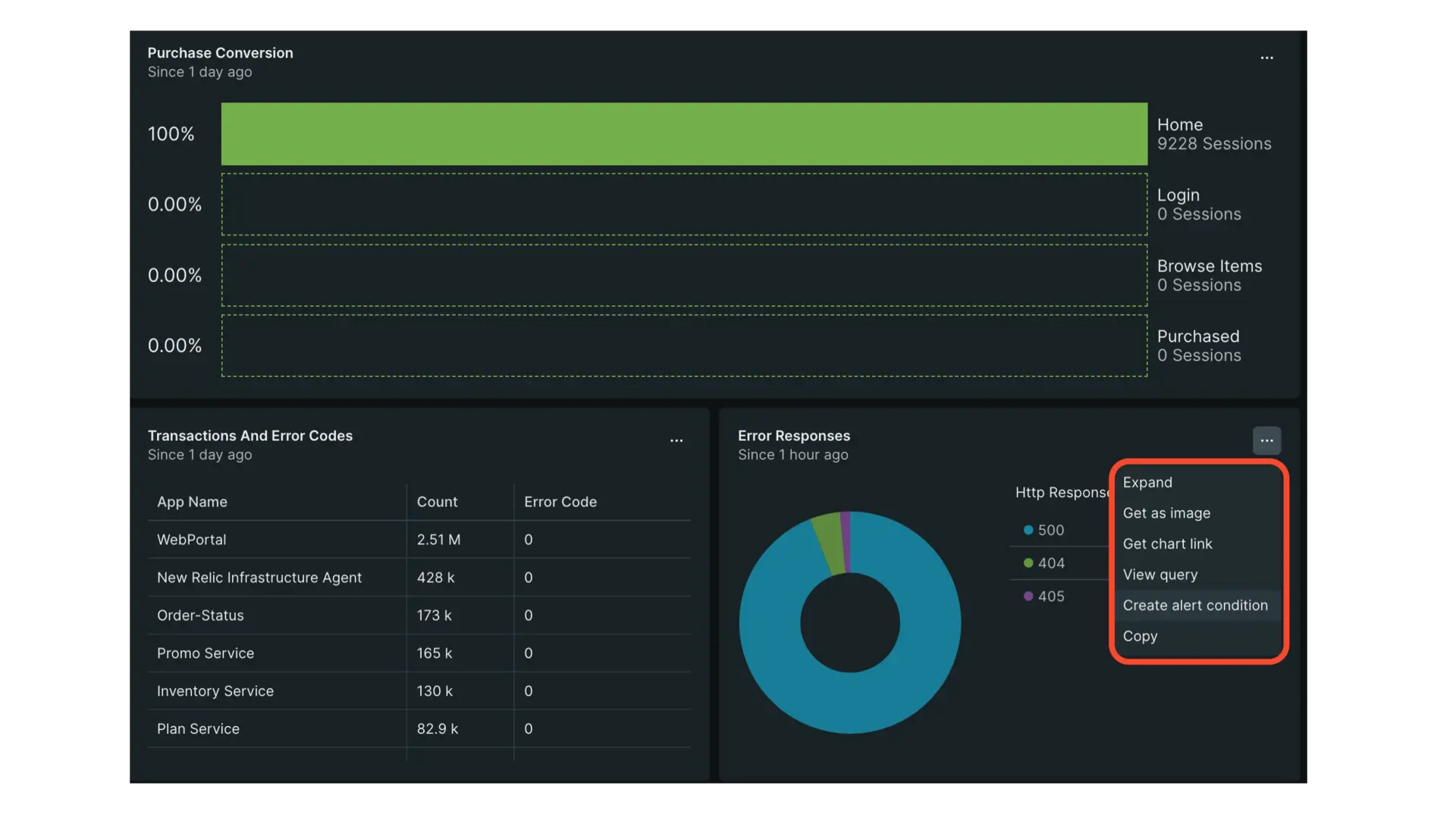
Sélectionnez le signal ou le flux de données que vous souhaitez utiliser pour créer la condition d’alerte. Pour simplifier les choses, Build a query est l’option par défaut pour les conditions créées de cette façon.
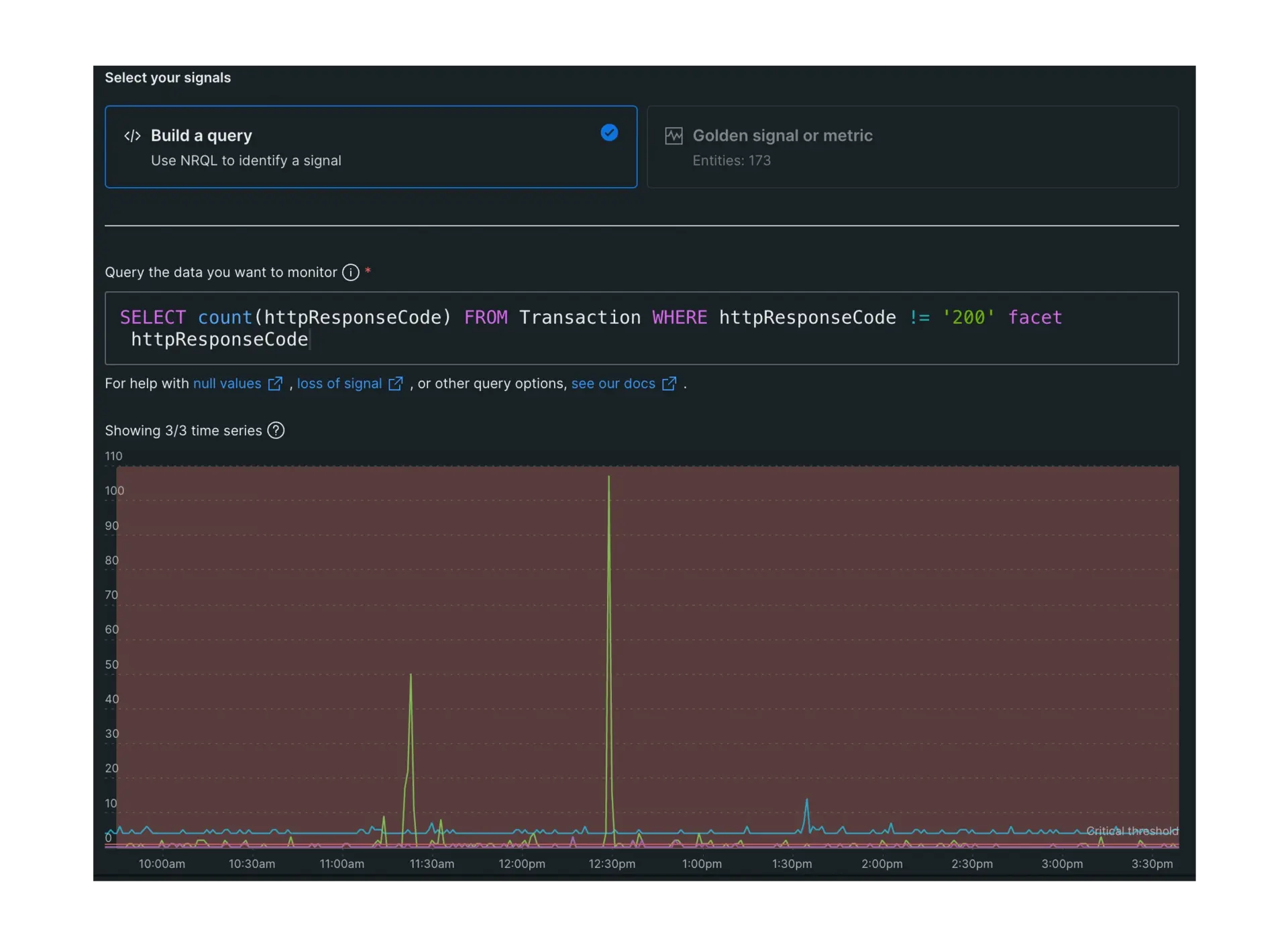
Modifiez la requête NRQL pour qu'elle corresponde à ce que vous souhaitez monitorer, si nécessaire. Pour l'instant, nous vous recommandons de laisser la requête telle quelle, mais une fois que vous aurez une meilleure maîtrise de et des requêtes NRQL , vous pourrez modifier la requête pour monitorer presque tous les signaux.
Sélectionnez Next une fois que vous avez terminé pour enregistrer votre progression et passer à l'étape suivante.
L’un des moyens les plus simples de commencer est d’utiliser notre option Golden signal or metric . Lorsqu'elle est sélectionnée, cette fonctionnalité vous offre un chemin de création guidé pour créer une condition. Il vous suffit de sélectionner les options souhaitées et laissez-nous faire le reste !
L'exemple suivant utilisera des options spécifiques, mais vous pouvez modifier tout ce dont vous avez besoin pour créer la condition d'alerte exacte qui correspond à vos besoins spécifiques.
À partir de one.newrelic.com, sélectionnez **Alerts **, puis Alert conditions (policies).
Sélectionnez New alert condition.
Sélectionnez Golden signal or metrics.
Choisissez l'une des catégories d'entités répertoriées pour déterminer quelle condition d'alerte monitorera. Pour cet exemple, On host integrations est sélectionné, mais vous pouvez choisir toute autre option qui correspond mieux à vos besoins.
Si vous utilisez des services tels que AWS, Kubernetes, l'intégration sur hôte et d'autres, vous devrez également sélectionner un type d'entité avant de pouvoir sélectionner une entité individuelle. Sélectionnez le type d’entité pour affiner les options pour l’étape suivante.
Sélectionnez l'entité ou l'entité que vous souhaitez monitorer. Si vous avez le choix entre plusieurs entités, vous pouvez utiliser le champ de filtre pour raccourcir la liste et trouver ce dont vous avez besoin.
Sélectionnez le signal que vous souhaitez monitorer. Cet exemple utilise interaction to next paint (INP) (75 percentile), mais vous pouvez utiliser toute autre option mieux adaptée à vos besoins.
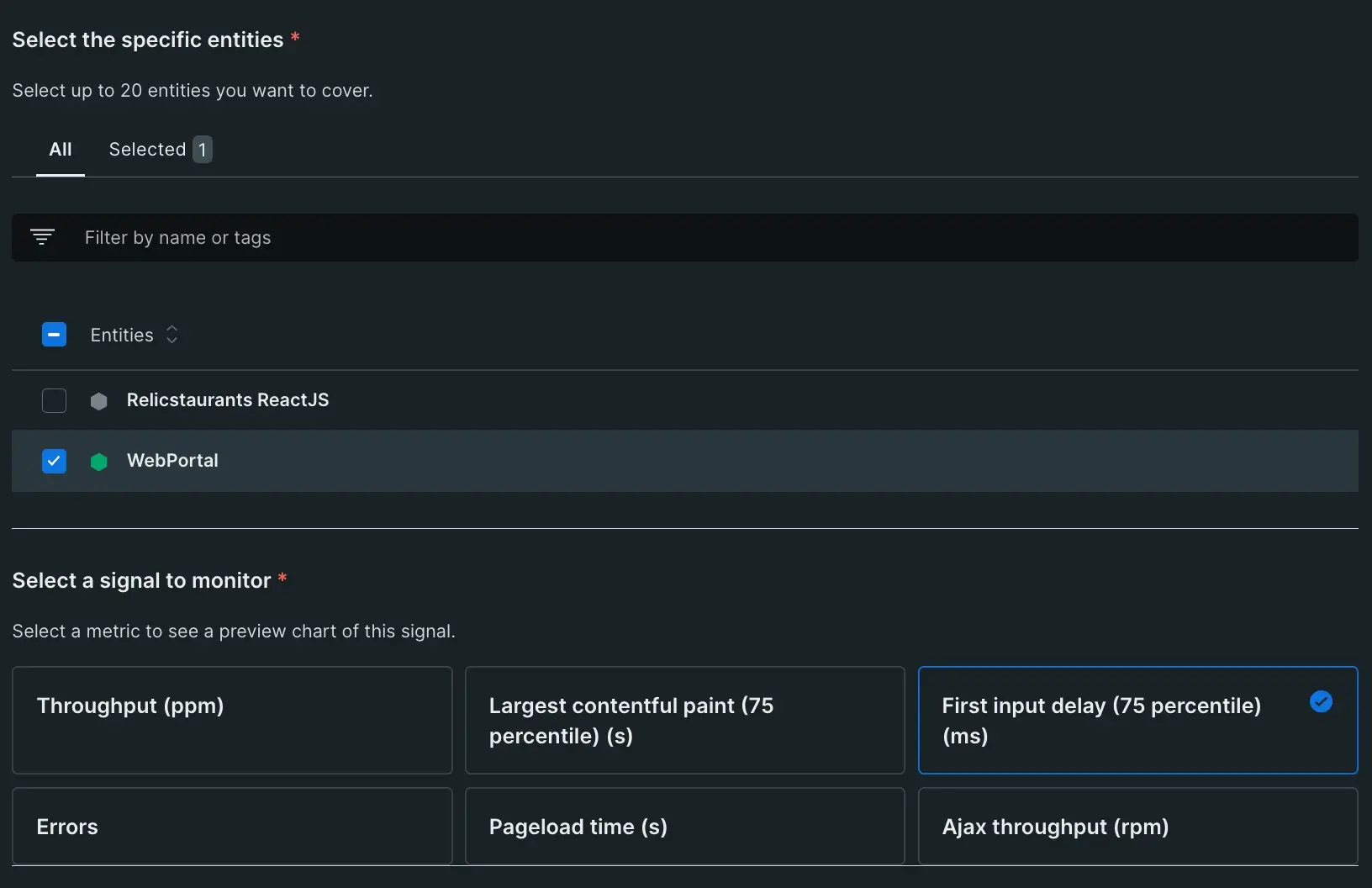
Vous pouvez choisir une métrique dorée sélectionnée ou sélectionner n'importe quelle autre métrique ayant fait l'objet d'un rapport au cours des 30 dernières minutes.
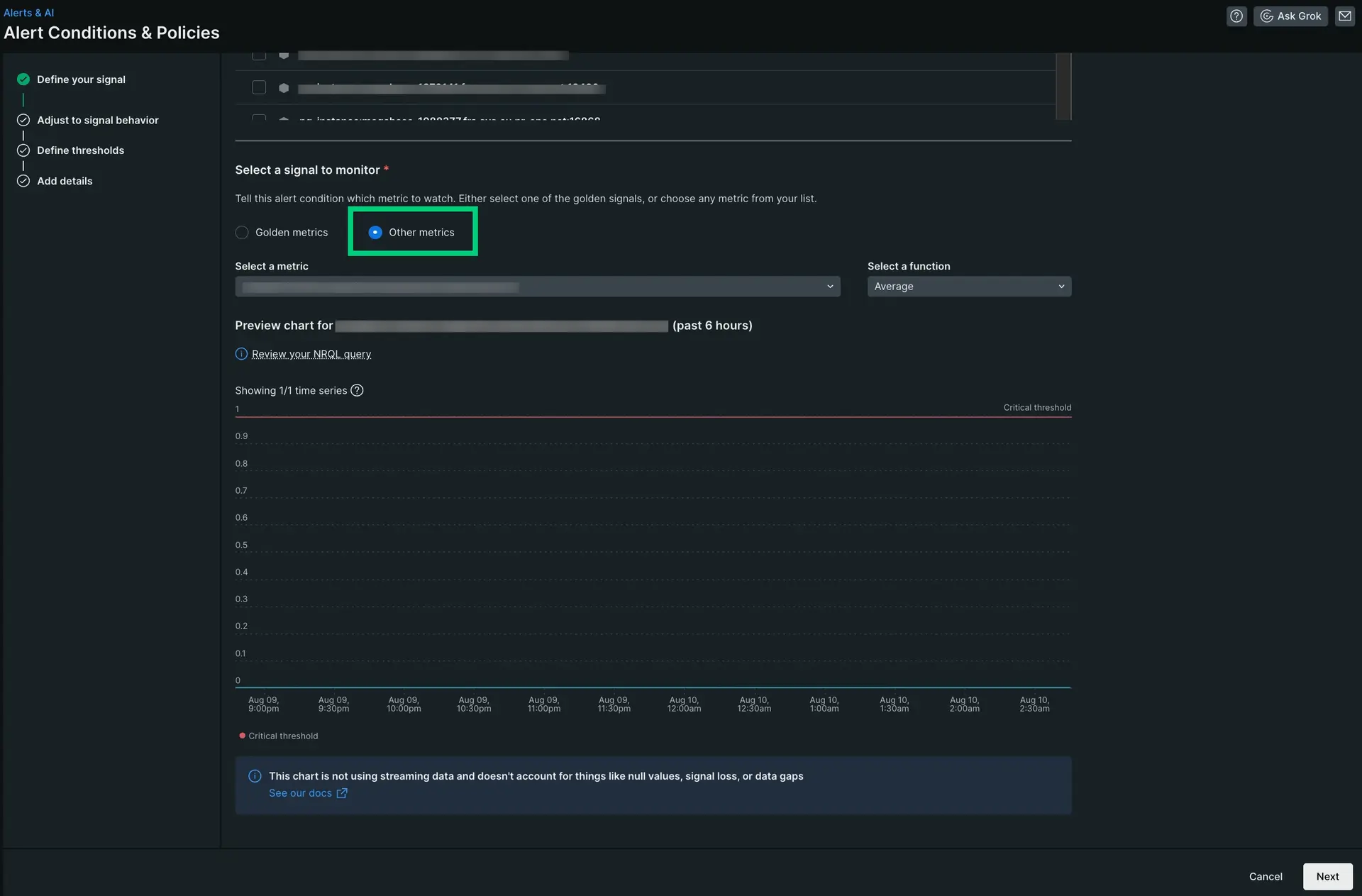
Sélectionnez Next une fois que vous avez terminé pour enregistrer votre progression et passer à l'étape suivante.
Conseil
Les catégories qui vous sont accessibles dépendent du moniteur New Relic de votre compte.
Bien que l'utilisation de graphiques soit un excellent moyen de créer une condition d'alerte à partir de requêtes prédéfinies, vous devez parfois les créer à partir de zéro. Le processus de création d'une nouvelle condition d'alerte à partir d'une requête NRQL est presque exactement le même que sa création à partir d'un graphique : la principale différence est que vous écrivez la requête NRQL manuellement au lieu d'en utiliser une pré-générée.
Conseil
NRQL signifie New Relic's Requête Language, une méthode de requête standardisée qui alimente tous nos graphiques et que vous pouvez utiliser pour analyser et interroger vos données. Si c'est la première fois que vous travaillez avec NRQL, vous souhaiterez peut-être consulter notre documentation NRQL pour en savoir plus sur NRQL, notamment son fonctionnement et un didacticiel d'introduction.
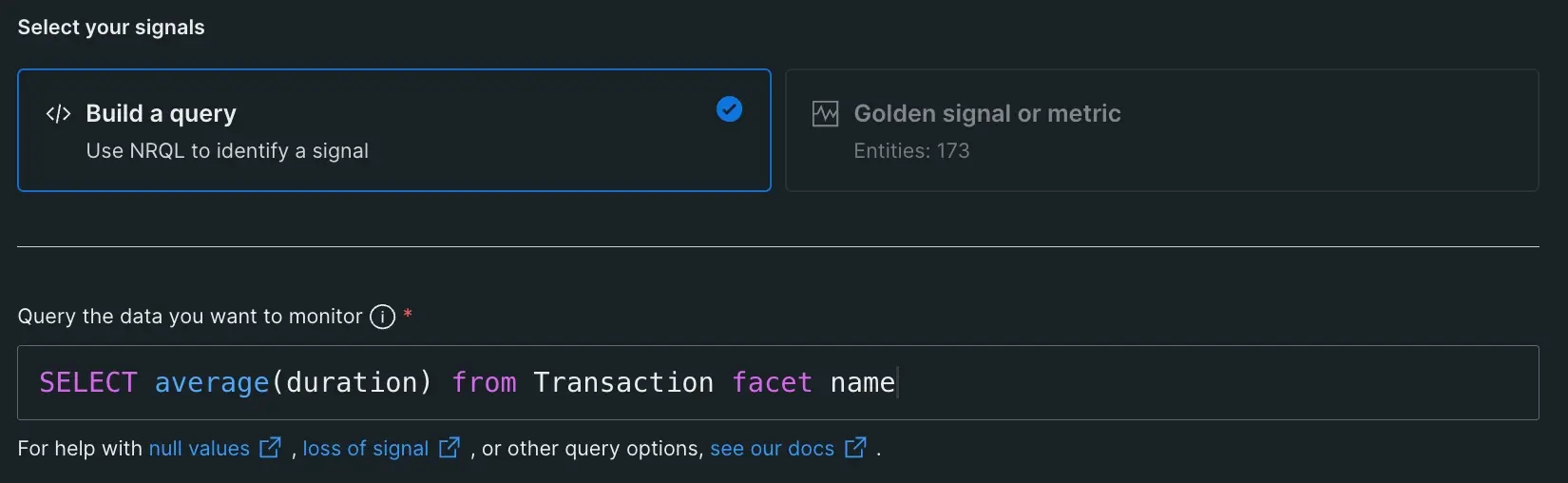
À partir de one.newrelic.com, sélectionnez Alerts, puis Alert conditions (policies).
Sélectionnez New alert condition.
Écrivez la requête NRQL pour créer la condition. Par exemple, si vous souhaitez monitorer les transactions lentes, vous pouvez saisir :
SELECT average(duration) from Transaction facet nameSélectionnez Next une fois que vous avez terminé pour enregistrer votre progression et passer à l'étape suivante.
Ajuster le comportement du signal
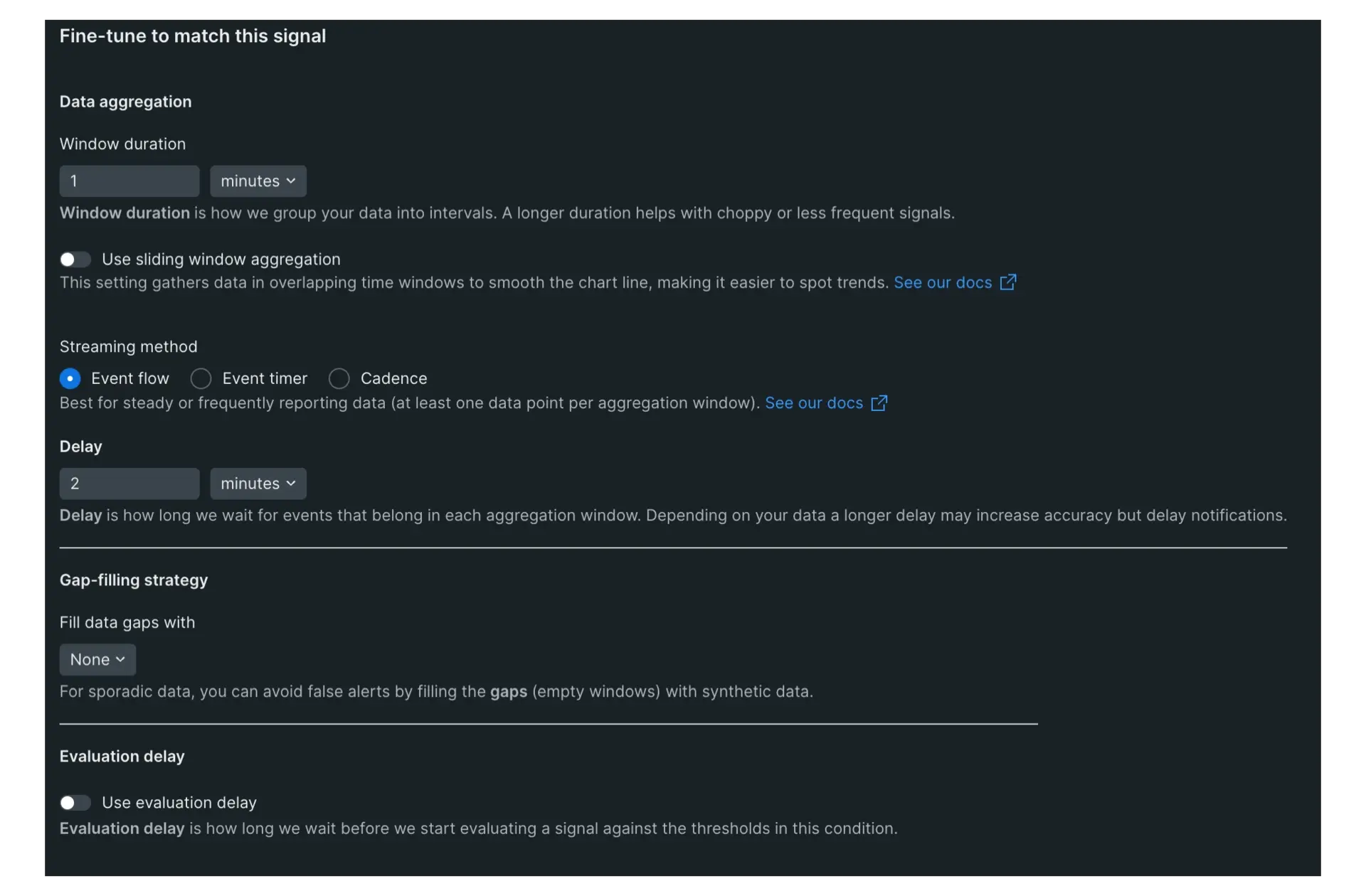
Set the data aggregation options:
- Window duration:Utilisez le paramètre Window duration pour déterminer la fréquence à laquelle nous agrégeons vos données, par exemple des regroupements toutes les 5 minutes ou toutes les heures. Le paramètre de cette fonctionnalité dépend du type de données que vous monitoring. Si vous n'êtes pas sûr de ce que cela devrait être, vous pouvez le laisser au paramètre par défaut. Vous pouvez en apprendre davantage dans notre document Créer votre première alerte.
- Sliding window aggregation: Choisissez si vous souhaitez ou non utiliser l'agrégation de fenêtres glissantes. Cette fonctionnalité crée des graphiques plus fluides lors du traitement de données erratiques en créant des fenêtres d'agrégation qui se chevauchent. Cette fonctionnalité est désactivée par défaut et nous vous recommandons de la garder désactivée pour votre première alerte.
- Streaming method:Les options les plus couramment utilisées sont Event flow et Event timer. Event flow est le mieux adapté aux rapports de données fréquents et cohérents, tandis que Event timer est le mieux adapté aux données qui sont rapportées de manière incohérente, peu fréquente ou ingérées par lots. Si vous souhaitez en savoir plus sur les paramètres individuels pour voir quelle méthode doit être utilisée dans chaque scénario, consultez notre documentation
Set the timing option:Cela détermine combien de temps nous attendons l'événement dans chaque fenêtre avant de les évaluer. Un délai plus long signifiera moins de fausses alertes, mais cela signifiera également un temps d’arrêt potentiel plus long avant qu’un incident ne soit ouvert. Cette capacité est également affichée différemment selon l'option sélectionnée : elle est appelée Delay dans les options Event flow et Cadence et Timer dans Event timer. Pour votre première alerte, nous vous recommandons de conserver le paramètre d'heure par défaut.
Select the gap filling strategy: Gap-filling est une fonctionnalité réactive qui remplit les périodes vides dans le reporting des données avec une valeur Synthétique définie par l'utilisateur. Si vous pensez que la remontée des données sera sporadique, vous pouvez éviter les fausses alertes en remplissant les fenêtres d'agrégation vides avec ces données. Pour votre première alerte, sélectionnez None sous Gap-filling strategy.
Select the evaluation delay:Si elle est utilisée, cette option active un délai pendant lequel New Relic doit attendre avant d'évaluer un nouveau signal par rapport au seuil que vous avez défini. Cela est utile pour éviter les faux incidents positifs lorsqu'un flux de données commence à générer un rapport. Pour votre première alerte, vous pouvez la laisser sur la bascule désactivée, sauf si vous savez que cette option s'applique à vos données.
Sélectionnez Next une fois que vous avez terminé pour enregistrer votre progression et passer à l'étape suivante.
Définir le seuil statique
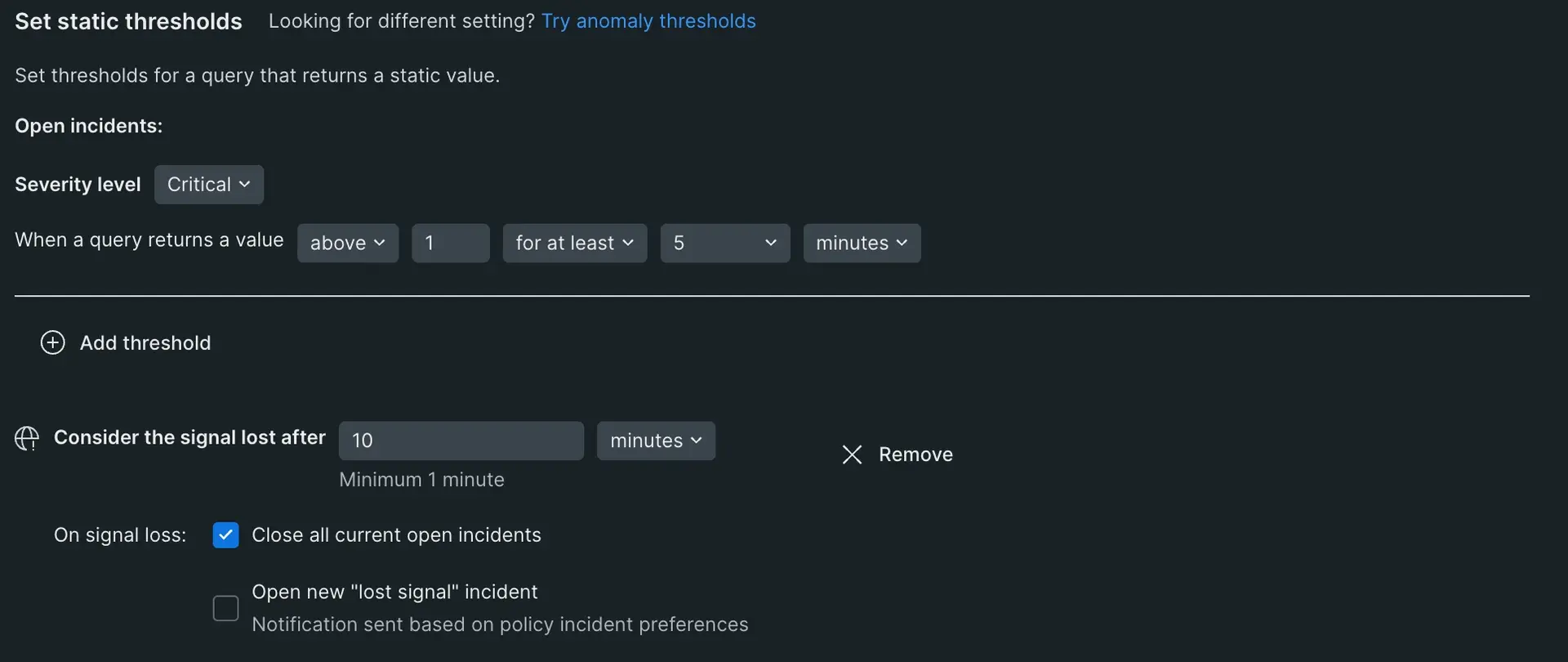
Commencez par sélectionner si le seuil aura un statut de Critical ou Warning dans la section Security level .
Définissez la limite qui, une fois atteinte, ouvrira un incident. Ces valeurs changeront en fonction de ce que vous souhaitez que la condition fasse. Par exemple, si vous souhaitez créer une condition pour un message d'erreur, vous pouvez définir le seuil sur equal to 1 at least once in 5 minutes, mais si vous souhaitez créer une condition pour des périodes plus longues de problèmes de latence, vous pouvez définir le seuil sur above or equal to 50 for at least 15 minutes.
Si vous souhaitez ajouter un autre seuil, sélectionnez Add threshold ou Add lost signal threshold, selon vos besoins. Les seuils de signal perdu sont importants pour monitoring des entités qui peuvent cesser de signaler ou des requêtes qui peuvent renvoyer des valeurs nulles.
Sélectionnez Next une fois que vous avez terminé pour enregistrer votre progression et passer à l'étape suivante.
Ajouter des détails sur condition d'alerte
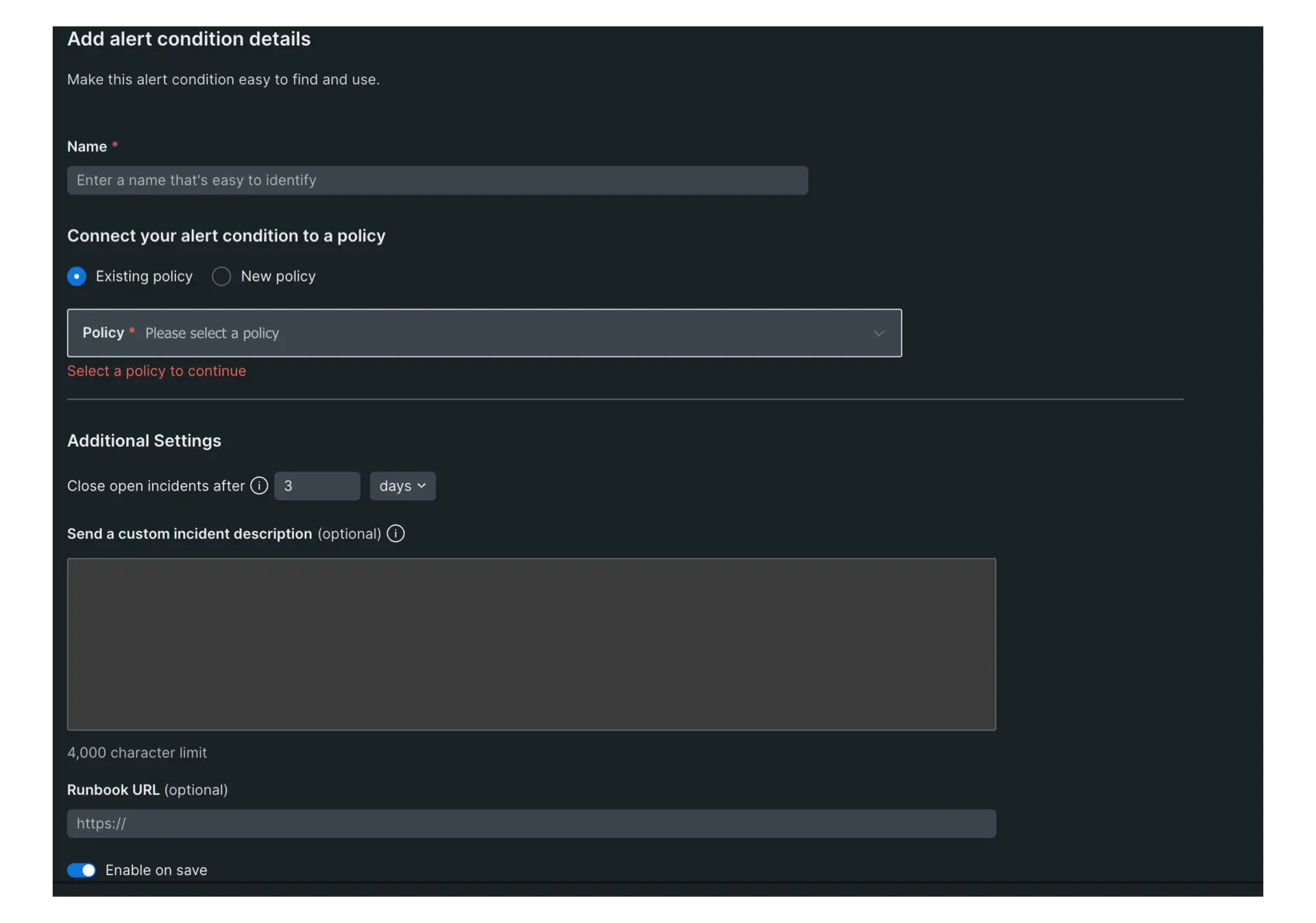
Ajoutez un nom pour votre alerte dans le champ Name . Cela vous aidera à identifier cette condition, ainsi qu'à la retrouver à l'avenir au cas où vous auriez besoin de la modifier ou de la supprimer.
Choisissez la politique à laquelle cette condition doit se connecter. Si vous avez un Existing policy, sélectionnez-le dans la liste déroulante. Sinon, vous devrez créer une politique en sélectionnant New policy et en la créant à partir d’ici.
Définissez l’un des paramètres supplémentaires pour l’alerte. Cela inclut la définition du délai avant lequel les incidents ouverts sont automatiquement fermés et la saisie de descriptions personnalisées pour l'incident.
Sélectionnez Save condition pour terminer.
Créer une alerte à l'aide du générateur d'alertes classique
Conseil
Nous vous recommandons d'utiliser les méthodes ci-dessus pour créer une alerte NRQL. Si vous souhaitez créer une alerte classique, vous pouvez utiliser le formulaire de création d'alerte d'origine.
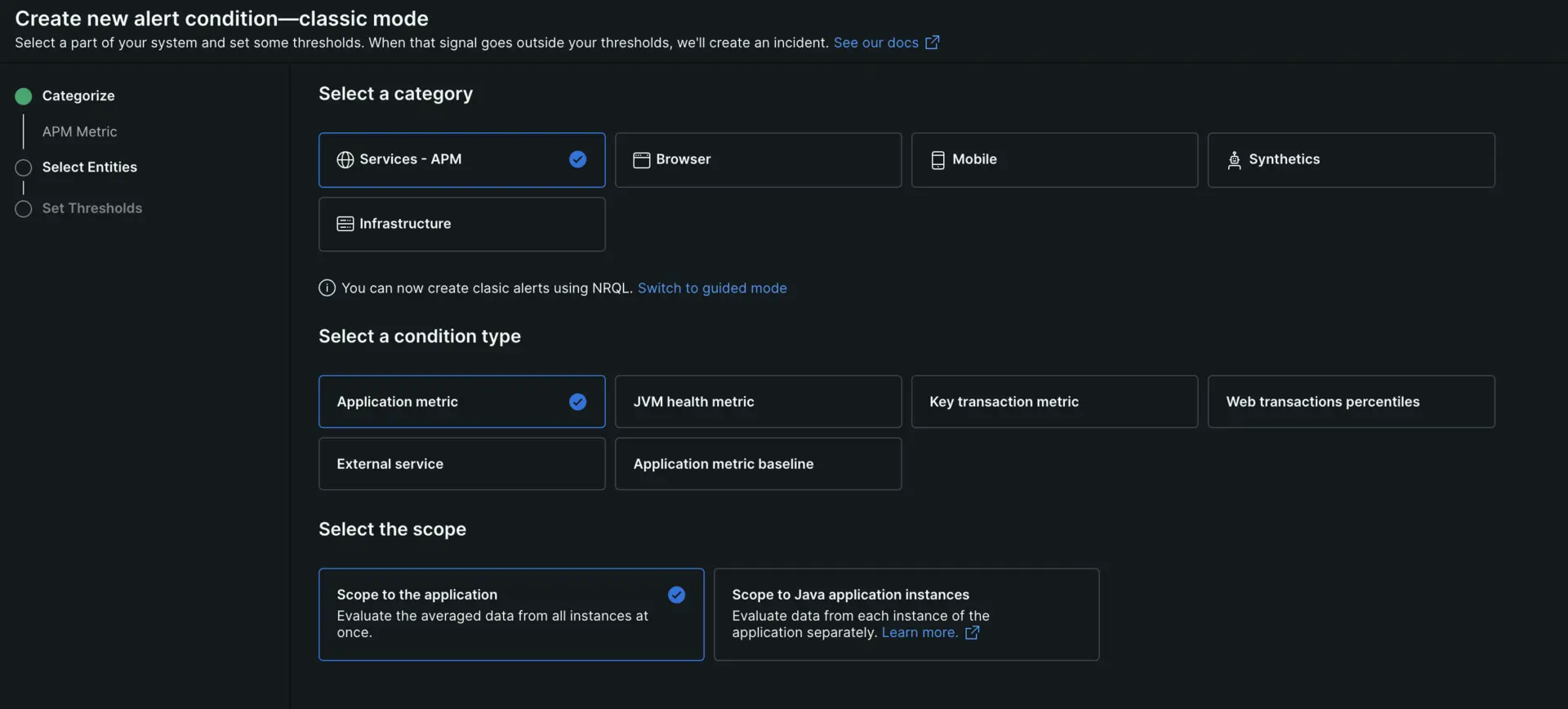
À partir de one.newrelic.com, sélectionnez Alerts, puis Alert policies.
Cliquez sur la politique pour laquelle vous souhaitez créer la condition d’alerte classique ou créez une nouvelle politique.
Sélectionnez New alert condition, puis sélectionnez Build a classic alert.
Construisez votre condition à partir de l’une des catégories répertoriées. Cela détermine ce dont la condition d'alerte vous informe.
Sélectionnez un type de condition pour affiner les options de l’étape suivante. Vous devrez peut-être également sélectionner une portée.
Sélectionnez l'entité ou l'entité que vous souhaitez monitorer. Utilisez la barre de recherche pour affiner la liste des entités. Si vous avez sélectionné une condition de type métrique d'application APM, vous pouvez choisir de cibler dynamiquement les applications qui partagent certaines balises.
Définissez votre seuil d'alerte et tout autre paramètre de condition. Nommez votre condition, puis enregistrez.
Vous avez maintenant créé une condition d’alerte ! Nous proposons différentes options configuration pour les alertes, afin que vous puissiez affiner vos alertes en fonction de vos besoins monitoring . Vous pouvez également créer des conditions à partir d’une requête NRQL , que nous aborderons ensuite dans cette série de didacticiels.
Tirez le meilleur parti des alertes
Nous disposons de fonctionnalités d'alerte avancées qui peuvent vous aider à rendre les alertes plus efficaces et plus faciles à gérer pour votre équipe :
- Si vous souhaitez mieux contrôler où et quand vous recevez les alertes et vous assurer que les bonnes personnes sont informées des problèmes, découvrez comment utiliser le workflow.
- Si vous souhaitez activer notification quasi instantanée des critiques d'alerte, vous aidant ainsi à réduire votre Délai moyen de résolution (MTTR) (MTTR), découvrez comment utiliser notre détection d'anomalies.
- Si vous souhaitez utiliser des API pour gérer les alertes New Relic, vous pouvez le faire avec l'API REST ou GraphQL.